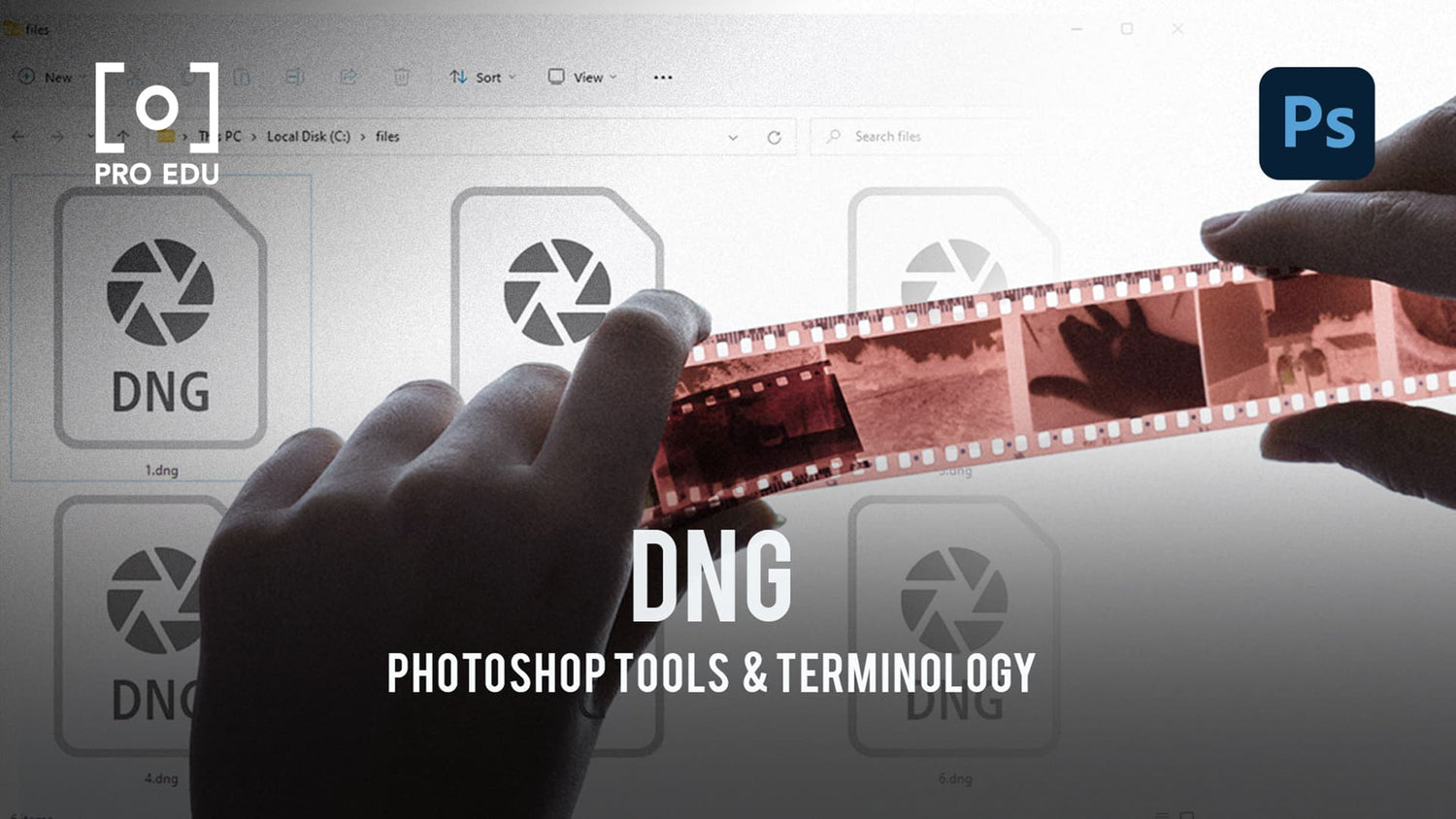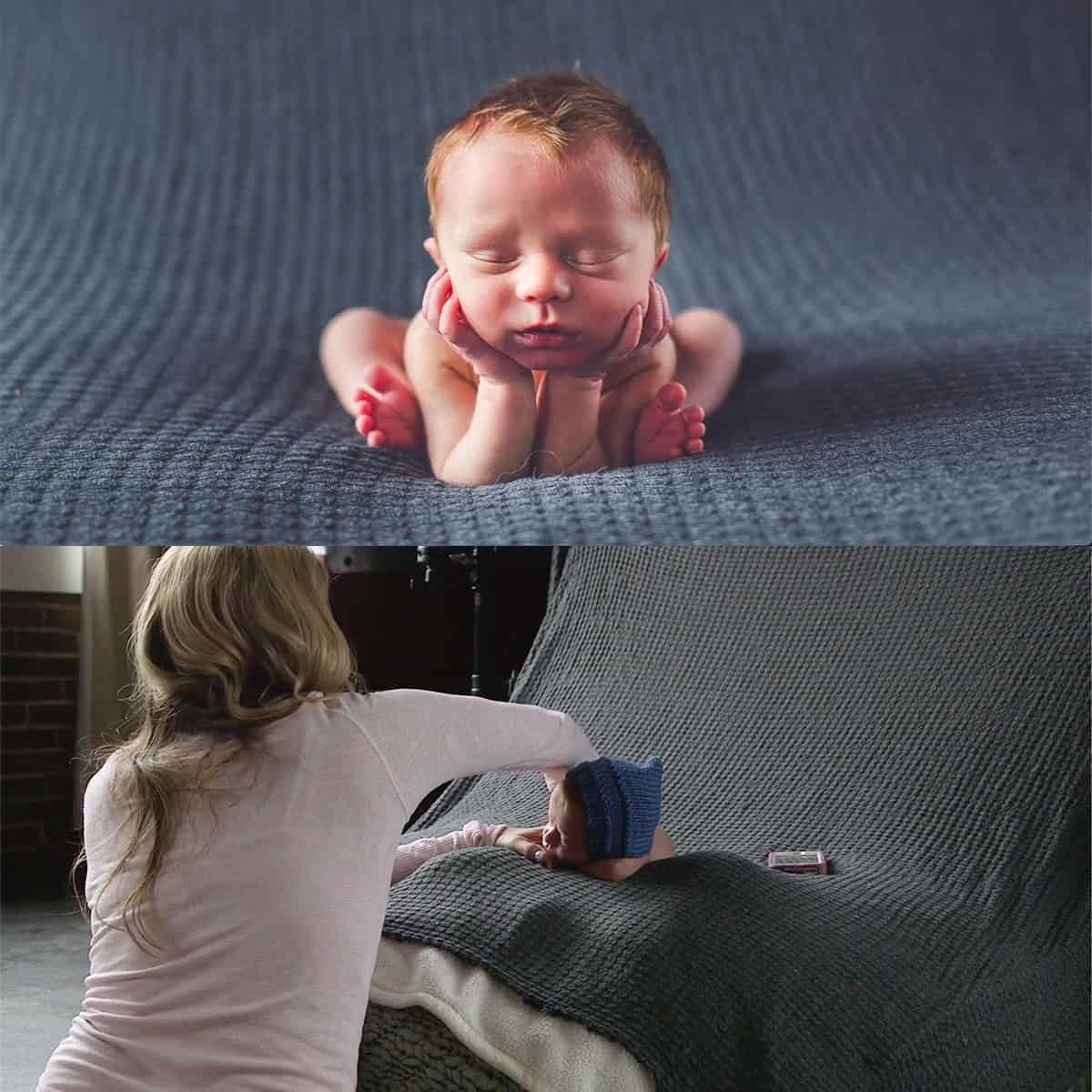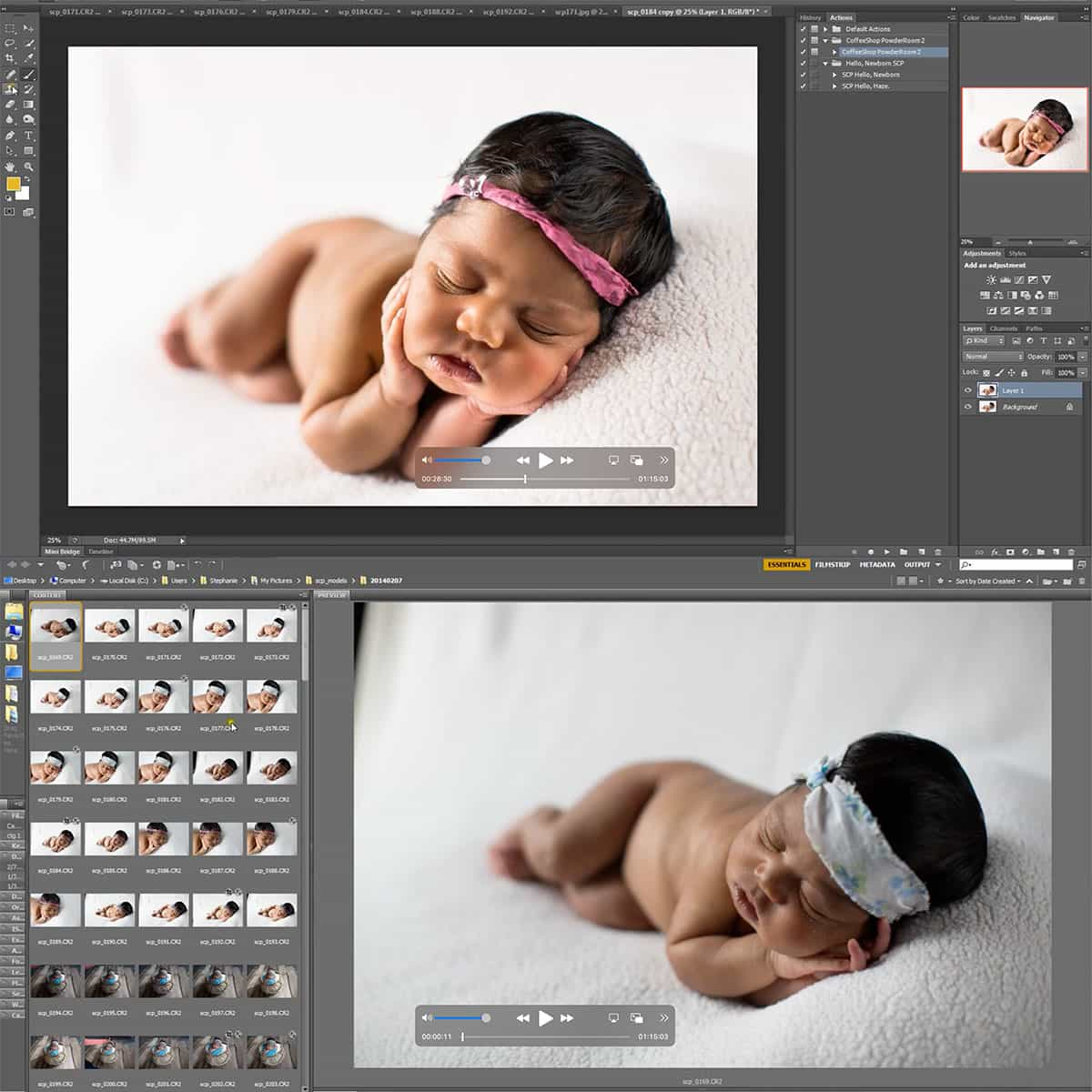Qu'est-ce que DNG dans Photoshop : un aperçu concis
DNG, abréviation de Digital Negative, est un format de fichier créé par Adobe comme norme pour les fichiers d'image RAW en photographie numérique. Il vise principalement à résoudre le problème de compatibilité entre les différents fichiers RAW spécifiques à l'appareil photo et les logiciels de retouche, tels qu'Adobe Photoshop. Bien qu'ils soient plus petits que les autres types de fichiers RAW, les fichiers DNG conservent un niveau élevé de qualité d'image, ce qui permet aux photographes et aux éditeurs de préserver les détails riches de leur travail.
La flexibilité et la polyvalence des fichiers DNG en font un excellent choix pour les photographes qui souhaitent améliorer leurs images à l'aide d'outils d'édition puissants comme Photoshop. En convertissant les fichiers RAW spécifiques à l'appareil photo au format DNG, les utilisateurs peuvent améliorer l'efficacité du flux de travail et potentiellement libérer de l'espace de stockage. De plus, les fichiers DNG offrent une vaste gamme de fonctionnalités telles que la compression sans perte, le stockage des métadonnées et la pérennité en raison de leur nature de norme ouverte.
Principaux points à retenir
- DNG est un format de fichier RAW standard ouvert créé par Adobe pour améliorer la compatibilité avec des logiciels comme Photoshop.
- L'utilisation de fichiers DNG permet un flux de travail plus efficace et économise de l'espace de stockage sans compromettre la qualité de l'image.
- La conversion de fichiers RAW spécifiques à l'appareil photo au format DNG garantit un accès facile aux outils d'édition avancés et préserve les métadonnées.
Comprendre le format DNG dans Photoshop
DNG, ou Digital Negative , est un format créé par Adobe pour stocker et gérer des données d'images brutes. En tant que format open source et libre de droits, les fichiers DNG sont conçus pour simplifier le processus d'édition en surmontant les barrières de compatibilité souvent associées aux formats bruts propriétaires.
Le format DNG nous permet de modifier des images sans compromettre les données d'origine, garantissant ainsi que notre travail conserve sa qualité et son authenticité. L'un des principaux avantages de l'utilisation de DNG dans Photoshop est l'intégration transparente avec la suite logicielle d'Adobe, permettant une édition simplifiée et une flexibilité dans la gestion de nos images brutes.
Dans Photoshop, ouvrir et modifier un fichier DNG est simple. Nous pouvons aller dans le menu Fichier, sélectionner Ouvrir, puis choisir le fichier DNG pour commencer à travailler dessus 1 . Après avoir effectué les modifications souhaitées, nous pouvons enregistrer l'image modifiée en tant que fichier DNG pour conserver ses propriétés de format brut.
De plus, les fichiers DNG présentent certains avantages supplémentaires :
- Compatibilité plus large : les fichiers DNG sont compatibles avec de nombreux appareils photo numériques et logiciels, ce qui en fait un choix accessible pour les photographes.
- Compression sans perte : le format prend en charge la compression sans perte, préservant la qualité de l'image tout en réduisant la taille du fichier.
- Options de métadonnées : les fichiers DNG peuvent stocker des métadonnées précieuses, telles que des informations sur l'appareil photo ou des détails sur les droits d'auteur, directement dans le fichier 2 .
En résumé, l'utilisation du format DNG dans Photoshop améliore notre capacité à travailler avec des images brutes en offrant compatibilité, flexibilité et conservation de données d'image précieuses. L'adoption de ce format peut grandement bénéficier à notre processus créatif et rationaliser nos flux de travail d'images numériques.
Avantages du DNG dans Photoshop
L'un des principaux avantages de l'utilisation de DNG dans Photoshop est la compatibilité. DNG, ou Digital Negative , est le format de fichier brut universel d'Adobe qui a été créé pour stocker les données d'image dans un format générique et hautement compatible, contrairement aux fichiers bruts traditionnels qui ont des formats spécifiques en fonction du fabricant et du type d'appareil photo. En utilisant DNG dans Photoshop, nous garantissons que nos images peuvent être facilement ouvertes et traitées par divers logiciels, y compris Lightroom, sans avoir besoin de mises à jour constantes pour la compatibilité avec les nouveaux modèles d'appareils photo.
Les fichiers DNG peuvent également offrir une solution de stockage plus efficace pour vos fichiers bruts. Ils disposent d'une option intégrée de compression sans perte, qui réduit la taille du fichier sans affecter la qualité des données d'image . Cela signifie que nous pouvons stocker davantage d'images de haute qualité dans un espace de stockage réduit tout en conservant tous les avantages du travail avec des fichiers bruts. De plus, les fichiers DNG conservent toutes les métadonnées intactes et facilitent la gestion et l'organisation de vos photographies.
Un autre avantage du format DNG dans Photoshop est qu'il prend en charge des formats supplémentaires tels que MPO (Multi-Picture Object), ce qui nous permet de travailler avec des images 3D ou des compositions HDR. Cette flexibilité fait du format DNG une option encore plus polyvalente pour les photographes et les éditeurs qui travaillent avec différents types d'images.
En résumé, DNG offre une gamme d'avantages pour une utilisation dans Photoshop tels qu'une large compatibilité, une compression efficace sans perte, une gestion facile des métadonnées et la prise en charge de formats supplémentaires comme MPO, ce qui en fait un choix idéal pour la gestion et l'édition de fichiers bruts.
Conversion et compatibilité DNG
https://www.youtube.com/watch?v=5rItlgEqjV8&embed=true
Dans le monde de la photographie, les fabricants d'appareils photo produisent souvent des formats RAW propriétaires, ce qui peut créer des problèmes de compatibilité. Adobe a introduit le format DNG (Digital Negative) comme solution à ce problème, facilitant ainsi la gestion des fichiers RAW par les photographes sur différents programmes et plateformes 1 .
L'un des principaux avantages du format DNG est sa compatibilité avec de nombreuses applications de retouche, notamment Adobe Lightroom 2 et l'application Photos d'Apple. Cela signifie que les photographes peuvent modifier leurs fichiers bruts sans se soucier des problèmes de compatibilité.
Cependant, pour convertir des fichiers bruts propriétaires au format DNG, nous devons utiliser Adobe DNG Converter 3 . Lors de la conversion, il conserve toutes les informations nécessaires du fichier brut d'origine et garantit qu'il est accessible dans d'autres programmes. De plus, DNG autorise les balises privées pour toutes les données propriétaires qui peuvent ne pas être directement compatibles avec le format 4 .
Il est essentiel de rester prudent face aux exagérations ou aux fausses déclarations lorsque l'on parle du format DNG. L'accent doit être mis en priorité sur sa compatibilité, le processus de conversion et les avantages qu'il apporte aux photographes utilisant divers programmes d'édition.
DNG et qualité d'image
DNG (Digital Negative) est un format d'image brut open source et libre de droits développé par Adobe. Il a été créé comme une alternative aux formats RAW propriétaires spécifiques aux appareils photo et vise à fournir une norme ouverte pour les fichiers image. Les fichiers DNG sont basés sur le format TIFF largement accepté, connu pour sa qualité et sa polyvalence.
En adoptant le format DNG comme format de fichier principal dans Photoshop, nous contribuons à la création d'un écosystème d'images numériques accessible. Ce format garantit que nos données d'image ne sont pas verrouillées dans une marque ou un appareil spécifique et peuvent être facilement consultées même des années plus tard, car le format DNG préserve les métadonnées essentielles de l'appareil photo dans le fichier lui-même.
La qualité d'image des fichiers DNG est impressionnante, car le format peut conserver le même niveau de détail tout en réduisant la taille du fichier d'environ 20 % par rapport aux fichiers RAW traditionnels. La taille réduite du fichier permet des performances plus rapides, grâce à l'inclusion de Fast Load Data, un aperçu de taille standard intégré au fichier DNG, ce qui permet de l'ouvrir plus rapidement dans Adobe Lightroom ou Camera Raw.
En conclusion, l'adoption du format DNG dans Photoshop nous aide non seulement à rationaliser notre processus d'édition, mais garantit également que nos données d'image sont préservées et accessibles dans un format hautement compatible. Ce faisant, nous optimisons le flux de travail, maintenons une excellente qualité d'image et bénéficions des améliorations continues qu'Adobe propose en mettant à jour en permanence le format DNG.
Impact du DNG sur le flux de travail
L'adoption du format DNG dans notre flux de travail Photoshop est bénéfique pour plusieurs raisons. Travailler avec le format DNG améliore la compatibilité car il est pris en charge par divers logiciels de retouche d'images et simplifie le processus pour les photographes. Nous allons décrire quelques points clés sur l'impact du format DNG sur le flux de travail.
Lorsque vous travaillez avec différents modèles d'appareils photo, le format DNG sert de base commune pour tous les fichiers RAW. Ce format permet de standardiser le type de fichier RAW, éliminant ainsi le besoin de prendre en charge différents formats spécifiques à chaque appareil photo. Il garantit également la conservation à long terme des données d'image.
Les fichiers DNG conservent la flexibilité des fichiers RAW d'origine, ce qui nous permet de modifier des images de haute qualité avec des ajustements non destructifs. Avec Photoshop, nous pouvons exploiter tout le potentiel de l'édition RAW, comme le réglage de la balance des blancs, de l'exposition et d'autres paramètres en toute liberté sans perte de qualité d'image.
Lors de la fusion d'images pour HDR ou Panorama, l'implémentation d'Adobe génère un fichier DNG fusionné entièrement RAW . Cette fonctionnalité supplémentaire conserve les capacités RAW d'origine de nos photos, ce qui nous permet d'effectuer d'autres ajustements ultérieurement si nécessaire.
L'un des aspects notables du format DNG est sa capacité à stocker des aperçus JPEG d'images modifiées avec les données brutes du capteur. Cette fonctionnalité accélère le processus de rendu des aperçus et nous permet d'accéder à la fois aux données RAW d'origine et aux aperçus JPEG, le tout dans le même fichier.
En résumé, le format DNG joue un rôle crucial dans la simplification de notre flux de travail Photoshop et la préservation de la qualité de nos images. L'adoption du format DNG nous aide à standardiser les types de fichiers RAW, offre une meilleure compatibilité entre les logiciels de retouche et maintient les capacités de retouche RAW non destructives de nos photos.
Questions fréquemment posées
Quels sont les avantages d’utiliser DNG plutôt que RAW ?
Les fichiers DNG offrent plusieurs avantages par rapport aux formats RAW propriétaires. Tout d'abord, le format DNG est un format standardisé , ce qui garantit la compatibilité entre plates-formes et évite les problèmes futurs avec les types de fichiers non pris en charge. De plus, les fichiers DNG peuvent être plus petits, car ils permettent une compression sans perte, réduisant ainsi les besoins de stockage tout en préservant la qualité de l'image.
En quoi le DNG diffère-t-il des autres formats comme JPEG et PNG ?
Contrairement aux fichiers JPEG et PNG, qui sont traités et compressés, les fichiers DNG sont des fichiers d'image bruts qui conservent toutes les données capturées par le capteur de l'appareil photo. Ces fichiers sont donc plus volumineux que leurs homologues traités, mais offrent aux photographes une plus grande flexibilité et un meilleur contrôle lors du post-traitement.
Quelles sont les étapes pour convertir des images en DNG dans Photoshop ?
La conversion d'images au format DNG dans Photoshop nécessite Adobe Camera Raw (ACR). Ouvrez ACR et cliquez sur l'option « Enregistrer l'image ». Choisissez « Négatif numérique (DNG) » dans le menu déroulant Format, définissez les paramètres souhaités et cliquez sur « Enregistrer ». Cette action convertira l'image sélectionnée au format DNG.
Comment ouvrir des fichiers DNG sur différents appareils et systèmes d’exploitation ?
L'ouverture de fichiers DNG nécessite un logiciel prenant en charge le format DNG. Les options les plus courantes incluent Photos, Able RAWer ou Photoshop , disponibles pour plusieurs plates-formes. Les applications mobiles, comme Lightroom ou Snapseed, peuvent également ouvrir les fichiers DNG sur les smartphones et les tablettes.
Existe-t-il une différence de qualité d’image entre DNG et PSD ?
Les formats de fichiers DNG et PSD peuvent tous deux conserver des données d'image de haute qualité. Cependant, le format DNG est spécialement conçu pour les fichiers d'image bruts , tandis que le format PSD est le format natif d'Adobe Photoshop et prend en charge les calques, les masques et d'autres fonctions d'édition complexes. La qualité de l'image dépend de l'édition et de la compression appliquées à chaque fichier, plutôt que des formats de fichier eux-mêmes.
Quels sont les principaux objectifs de l’utilisation des fichiers DNG dans le flux de travail photographique ?
Les fichiers DNG servent de négatifs numériques et capturent l'ensemble des données d'un capteur d'appareil photo. Cela permet aux photographes d'avoir un meilleur contrôle sur leurs images lors du post-traitement. De plus, l'utilisation de DNG dans le flux de travail photographique garantit la compatibilité avec divers logiciels et appareils, simplifiant ainsi les processus de partage et d'archivage.
Notes de bas de page
-
https://www.adobe.com/my_ms/creativecloud/file-types/image/raw/dng-file.html ↩ ↩ 2
-
https://www.adobe.com/creativecloud/file-types/image/raw/dng-file.html ↩ ↩ 2
-
https://www.adobe.com/creativecloud/file-types/image/raw/dng-file.html ↩
-
https://community.adobe.com/t5/photoshop-ecosystem-discussions/pros-and-cons-of-dng-file-format-and-how-to-convert-camera-raw-to-dng/td- p/13626108 ↩